Sau một thời gian sử dụng, bộ nhớ Gmail của bạn ngày một đầy lên vì hàng trăm, hàng nghìn email gửi đến. Với các email đã đọc, bạn không cần sử dụng bạn có thể xóa vợi đi để lưu trữ các email mới và email quan trọng. Đặc biệt nếu bạn thường xuyên nhận được email từ một người dùng nào đó, bạn có thể lọc các email nhận từ người dùng này để xóa cùng một lúc, bớt một thao tác phải đi tìm từng email rồi xóa lần lượt.
Trong bài viết này chúng tôi sẽ chỉ cho bạn cách để xóa email từ một người dùng, xóa email Gmail theo từ khóa một cách đơn giản nhất. Bạn cũng có thể sử dụng cách này để xóa hàng nghìn mail spam trong Gmail dễ dàng, không mất nhiều công sức.
1. Xóa tất cả email từ người gửi cụ thể trên Gmail
1. Đầu tiên đăng nhập Gmail, sau đó click chọn biểu tượng hình răng cưa ở góc trên cùng bên phải chọn Settings (Cài đặt).
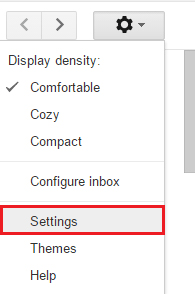
2. Tiếp theo trên giao diện Settings, bạn click chọn Filter and block addresses, sau đó click chọn Create a new filter.
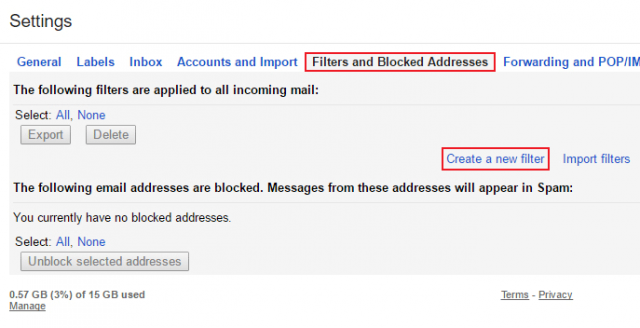
3. Trên cửa sổ popup filter, bạn nhập địa chỉ email người gửi mà bạn muốn xóa thư vào khung From và nhập vào khung To là me (tôi), sau đó click chọn biểu tượng search màu xanh.
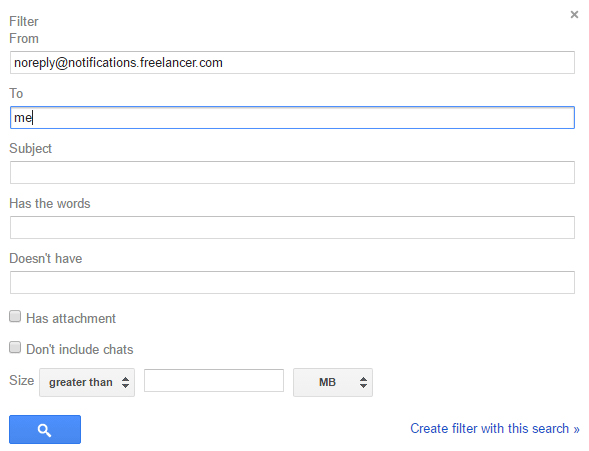
4. Lúc này trên màn hình sẽ hiển thị danh sách tất cả các email từ người gửi có địa chỉ email mà bạn nhập ở trên.
Chỉ cần chọn tất cả các email mà bạn muốn xóa rồi click chọn biểu tượng thùng rác (Trash) để xóa các email này.
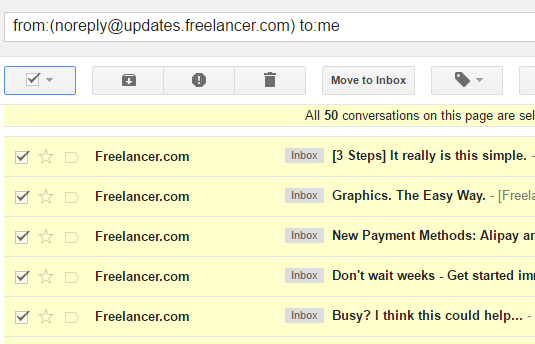
2. Xóa email Gmail trên nhiều trang cùng một lúc
Gmail giới hạn chỉ hiển thị 100 email trên mỗi trang. Giả sử trong trường hợp nếu bạn có 500 email, các email này sẽ hiển thị trên 5 trang khác nhau. Để chọn và xóa 500 email này cùng một lúc, đầu tiên bạn click chọn hộp check box Select ở góc trên cùng bên phải.
Lúc này trên màn hình bạn sẽ nhìn thấy thông báo trên màn hình xuất hiện dòng thông báo "All 100 conversations on this page are selected. Select all conversation that match this search".
Để chọn tất cả 500 email, bạn nhấn chọn Select all conversation that match this search.
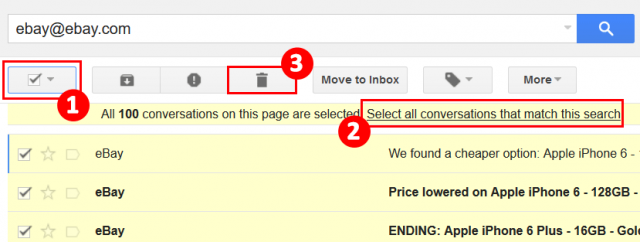
Cuối cùng click chọn biểu tượng thùng rác để xóa tất cả 500 email này đi.
Tham khảo thêm một số bài viết dưới đây:
Chúc các bạn xóa thư Gmail thành công!
 Công nghệ
Công nghệ  AI
AI  Windows
Windows  iPhone
iPhone  Android
Android  Học IT
Học IT  Download
Download  Tiện ích
Tiện ích  Khoa học
Khoa học  Game
Game  Làng CN
Làng CN  Ứng dụng
Ứng dụng 



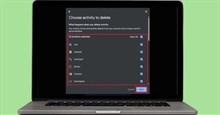














 Linux
Linux  Đồng hồ thông minh
Đồng hồ thông minh  macOS
macOS  Chụp ảnh - Quay phim
Chụp ảnh - Quay phim  Thủ thuật SEO
Thủ thuật SEO  Phần cứng
Phần cứng  Kiến thức cơ bản
Kiến thức cơ bản  Lập trình
Lập trình  Dịch vụ công trực tuyến
Dịch vụ công trực tuyến  Dịch vụ nhà mạng
Dịch vụ nhà mạng  Quiz công nghệ
Quiz công nghệ  Microsoft Word 2016
Microsoft Word 2016  Microsoft Word 2013
Microsoft Word 2013  Microsoft Word 2007
Microsoft Word 2007  Microsoft Excel 2019
Microsoft Excel 2019  Microsoft Excel 2016
Microsoft Excel 2016  Microsoft PowerPoint 2019
Microsoft PowerPoint 2019  Google Sheets
Google Sheets  Học Photoshop
Học Photoshop  Lập trình Scratch
Lập trình Scratch  Bootstrap
Bootstrap  Năng suất
Năng suất  Game - Trò chơi
Game - Trò chơi  Hệ thống
Hệ thống  Thiết kế & Đồ họa
Thiết kế & Đồ họa  Internet
Internet  Bảo mật, Antivirus
Bảo mật, Antivirus  Doanh nghiệp
Doanh nghiệp  Ảnh & Video
Ảnh & Video  Giải trí & Âm nhạc
Giải trí & Âm nhạc  Mạng xã hội
Mạng xã hội  Lập trình
Lập trình  Giáo dục - Học tập
Giáo dục - Học tập  Lối sống
Lối sống  Tài chính & Mua sắm
Tài chính & Mua sắm  AI Trí tuệ nhân tạo
AI Trí tuệ nhân tạo  ChatGPT
ChatGPT  Gemini
Gemini  Điện máy
Điện máy  Tivi
Tivi  Tủ lạnh
Tủ lạnh  Điều hòa
Điều hòa  Máy giặt
Máy giặt  Cuộc sống
Cuộc sống  TOP
TOP  Kỹ năng
Kỹ năng  Món ngon mỗi ngày
Món ngon mỗi ngày  Nuôi dạy con
Nuôi dạy con  Mẹo vặt
Mẹo vặt  Phim ảnh, Truyện
Phim ảnh, Truyện  Làm đẹp
Làm đẹp  DIY - Handmade
DIY - Handmade  Du lịch
Du lịch  Quà tặng
Quà tặng  Giải trí
Giải trí  Là gì?
Là gì?  Nhà đẹp
Nhà đẹp  Giáng sinh - Noel
Giáng sinh - Noel  Hướng dẫn
Hướng dẫn  Ô tô, Xe máy
Ô tô, Xe máy  Tấn công mạng
Tấn công mạng  Chuyện công nghệ
Chuyện công nghệ  Công nghệ mới
Công nghệ mới  Trí tuệ Thiên tài
Trí tuệ Thiên tài